Comment convertir Blu-ray en DVD sur Windows et Mac

Si vous commandez simplement un disque Bluray de Netflix, vous pouvez sauvegarder le film Bluray. Lorsque vous recevez simplement des disques Blu-ray, vous pouvez constater que le lecteur DVD ne fonctionne pas avec le disque Bluray. Comme pour les cas, vous devez convertir Bluray en DVD. Apprenez simplement plus de détails sur les méthodes 5 pour convertir un format Bluray en DVD.
Partie 1: Pourquoi devriez-vous convertir Bluray en DVD?
Raison 1: Des raisons économiques pour convertir Bluray en DVD
Bluray Disc Player est très cher. Même si vous pouvez offrir des disques Blu-ray et des lecteurs Blu-ray, les fabricants de périphériques, tels que les ordinateurs, les smart TV ou les consoles de jeux, n'incluent pas Bluray dans le budget.
Raison 2: problèmes de compatibilité pour convertir un Bluray en DVD
Bluray Player n'est pas omniprésent pour des raisons économiques. Vous serez frustré par le fait que vos nouveaux films ne fonctionneront pas si vos amis ne disposent que d’un lecteur DVD. Il suffit donc de convertir un Bluray en DVD à la place.
Raison 3: problèmes de lecture pour convertir des fichiers Bluray en DVD
En fait, vous pourriez difficilement distinguer les différences entre Bluray et DVD. C'est-à-dire que l'image de Bluray n'est pas très claire que celle du DVD mais elle coûte beaucoup plus cher que le DVD. Si vous ne pouvez pas supporter la faible vitesse de chargement de Bluray, cela prend plus que 3 minutes pour charger un film.
Partie 2: Principales méthodes 5 pour convertir un Bluray en DVD
Si vous cherchez une solution pour convertir Bluray en DVD vidéo gratuitement, vous pouvez en apprendre plus sur les méthodes listées dans la partie. Choisissez simplement la solution adaptée à votre ordinateur.
Méthode 1: Comment convertir Bluray en DVD avec Handbrake
HandBrake ne prend pas directement en charge le décryptage des disques Blu-ray. Toutefois, HandBrake peut être utilisé pour transcoder un disque Blu-ray si DRM est d'abord supprimé à l'aide d'une application tierce, telle que MakeMKV. Contrairement à HandBrake, MakeMKV ne transcode pas; il supprime la gestion des droits numériques d'un disque Blu-ray et crée une copie exacte, à sa taille et à son débit de données d'origine, dans un conteneur multimédia Matroska (MKV) qui peut ensuite être utilisé comme source dans HandBrake.
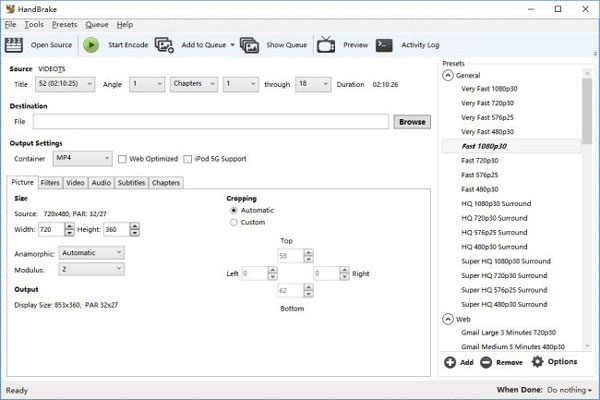
Step 1: Téléchargez et installez Handbrake
Il vous suffit de télécharger et d'installer le convertisseur gratuit Bluray to DVD en premier. Et lancez ensuite le programme.
Étape 2: Importer le disque Blu-ray dans le frein à main
Naviguez vers le lecteur Bluray avec le bouton déroulant "Source", puis le programme analysera le disque Bluray étape par étape en quelques minutes. Handbrake ne prend pas en charge l'encodage à partir de vidéos cryptées par DRM achetées sur iTunes ou trouvées sur DVD ou disque Blu-ray.
Etape 3: Choisissez le format de sortie comme MPEG2
Et puis choisissez le format de conteneur comme MPEG2, qui est le format standard pour les DVD. Cliquez simplement sur le bouton "Démarrer" pour convertir Bluray au format DVD avec Handbrake. Cela prend beaucoup de temps pour tout le processus.
Step 4: Convertir des fichiers Bluray en DVD
Après cela, vous pouvez convertir les fichiers Bluray dans MPEG2 pour créer un nouveau DVD, vous pouvez insérer le DVD inscriptible dans votre ordinateur. Copiez les fichiers sur le DVD afin de sauvegarder le disque Bluray.
Méthode 2: Comment convertir Bluray en DVD avec Nero Vision
Nero Vision peut convertir des DVD de Blurays et personnaliser pas à pas le menu et les chapitres des disques.
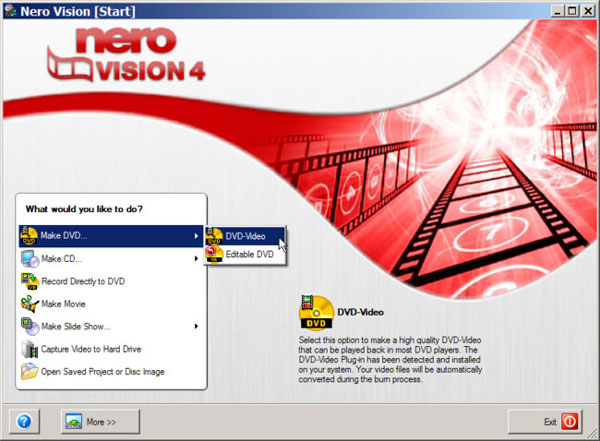
Étape 1: Choisissez l'option Créer un DVD à partir de l'écran de démarrage
Assurez-vous simplement d'avoir téléchargé le programme, puis cliquez sur l'option "Créer un DVD" sur la page de démarrage de Nero Vision. Si cela ne fonctionne pas, vous devez cliquer sur le bouton "Retour" pour y revenir jusqu'à ce que vous puissiez le lancer.
Étape 2: Ajouter un disque Bluray à partir du dossier BDMV
Allez dans "Importer"> "Importer des fichiers", puis accédez au dossier Bluray pour ouvrir le sous-dossier "BDMV" et recherchez "Stream", qui contient les fichiers M2TS des fichiers Bluray. Cliquez sur "Ouvrir" pour les fichiers M2TS de Bluray.
Étape 3: réglez les paramètres du disque DVD
Vous pouvez ensuite "modifier" le point de départ ou le point final, modifier l'ordre des films DVD, ajouter un chapitre, supprimer une vidéo ou combiner des vidéos. En fait, vous pouvez vous assurer que les fichiers DVD sont ce dont vous avez besoin.
Étape 4: Gravez Bluray sur DVD avec Nero
Pour graver Bluray sur DVD avec Nero, vous pouvez cliquer sur le bouton "Graver vers", sélectionner votre lecteur de DVD, insérer un DVD inscriptible, taper un nom pour le DVD puis suivre les instructions pour obtenir un disque DVD avec le contenu Bluray. .
Méthode 3: Convertir Bluray en DVD avec WinAVI Bluray Ripper
WinAVI Bluray Ripper peut convertir un disque Blu-ray en DVD. Avec ce programme, vous pouvez décrypter et copier des films Bluray directement à partir du disque, puis convertir le dossier Bluray en DVD avec une vitesse ultra-rapide.
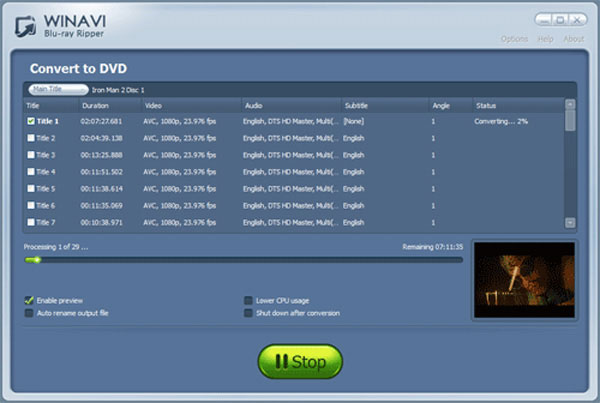
Step 1: Télécharger WinAVI Bluray Ripper
WinAVI est une autre solution pour graver Bluray to DVD gratuitement sous Windows. Une fois le programme téléchargé et installé, vous pouvez activer le programme sur votre ordinateur.
Étape 2. Charger le dossier Bluray dans le programme
Insérez le disque Bluray et entrez votre vide Bluray, et vous pouvez également faire glisser le dossier BD s'il se trouve sur un autre périphérique amovible. Cliquez sur "Convertir à partir du répertoire Bluray" ou "Convertir à partir du fichier image Bluray" pour charger le fichier BD. Et puis choisissez le format DVD lorsque vous voyez la fenêtre apparaître.
Étape 3: Choisissez le format de sortie DVD
Cliquez sur "Avancé" pour personnaliser votre format de sortie DVD. Vous pouvez définir le menu des chapitres ou d'autres options. Si vous voulez écrire le DVD de sortie sur un disque, veuillez d'abord sélectionner "PAL" ou "NTSC" selon votre pays ou votre lecteur DVD autonome.
Étape 4. Convertir Bluray en DVD
Cliquez sur "Démarrer" une fois les paramètres avancés terminés et le programme commencera à convertir Bluray au format DVD. Enfin, si vous souhaitez trouver votre dossier DVD converti, choisissez "Ouvrir le format de sortie". Ensuite, vous pouvez profiter de vidéos sur vos lecteurs DVD.
Méthode 4: Convertir Bluray en DVD avec Aleesoft Free Bluray Ripper
Aleesoft Free Bluray Ripper peut vous aider à déchirer Bluray to DVD, SVCD, VCD, DVD AVCHD, disque Blu-ray (BD), prennent en charge l’édition de pistes audio et de sous-titres.
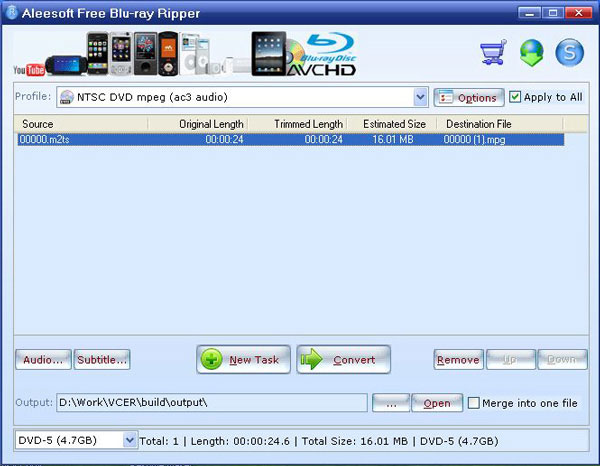
Step 1: Télécharger Aleesoft Free Bluray Ripper
Aleesoft Free Bluray Ripper est un autre programme gratuit à graver Bluray to DVD, SVCD, VCD, DVD AVCHD, disque Blu-ray (BD), prennent en charge l’édition de pistes audio et de sous-titres.
Étape 2: Insérez le disque Bluray dans l'ordinateur
Insérez le disque Bluray et entrez votre vidéo Bluray. Aleesoft Free Bluray Ripper va scanner votre lecteur Bluray ou DVD, puis détecter automatiquement les films Bluray, qui sont au format M2TS.
Étape 3: Choisissez le format de sortie DVD
Cliquez sur "Profil" pour choisir un format de support de sortie DVD. Cliquez sur "Convert" pour lancer l'extraction et la conversion de Bluray en vidéos mpg. Et puis, vous pouvez obtenir le format MPEG comme format de sortie pour votre DVD.
Step 4: Gravez Bluray sur DVD gratuitement
Graver le fichier mpg converti sur DVD, lorsque le graveur de DVD démarre, choisissez d'abord le type de DVD, puis cliquez sur le bouton "Suivant". Vous pourrez ensuite profiter de votre disque gravé sur votre lecteur DVD ou votre ordinateur.
Méthode 5: DVDFab Bluray to DVD Converter pour Mac pour ripper Bluray sur DVD
DVDFab Bluray to DVD Converter pour Mac est certainement le logiciel de conversion Bluray en DVD pour Mac le plus puissant au monde, capable de convertir n'importe quel disque Bluray en DVD-Vidéo pour le lire avec un lecteur DVD ou un logiciel de lecteur DVD sans l'aide d'un tiers.
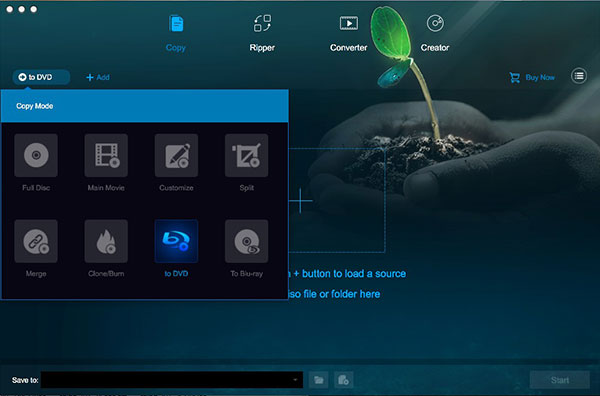
Step 1: Télécharger DVDFab Bluray to DVD Converter sur Mac
Téléchargez et installez DVDFab Bluray to DVD Converter sur Mac. En fait, il existe peu de programmes pour convertir Bluray sur Mac. Et vous devez également utiliser un lecteur externe Bluray ou un lecteur DVD pour convertir Bluray en DVD sur Mac.
Etape 2: Chargez le disque Bluray dans le programme
Pour Bluray, vous pouvez charger tout disque Bluray ou dossier Bluray que vous souhaitez convertir en le faisant simplement glisser et en le déposant dans l'interface utilisateur principale pour le charger.
Etape 3: Choisissez le format de sortie en MPEG
Sélectionnez les titres, pistes audio et sous-titres dont vous avez besoin, la taille de sortie pour convertir le source Bluray en DVD-5 ou DVD-9, et le chemin de sortie dans la partie "Enregistrer dans" après le chargement de la source. Cliquez ensuite sur le bouton Suivant pour continuer. Choisissez le format de sortie en tant que DVD.
Step 4: Convertir Bluray en DVD sur Mac
Cliquez sur le bouton Démarrer, DVDFab va immédiatement commencer à convertir Bluray en DVD et vous présenter les informations de progression détaillées pendant le processus.
Bonus: Convertissez Blu-ray en vidéo avec Tipard Blu-ray Converter
Tipard Blu-ray Convertisseur est le logiciel de conversion Blu-ray le plus polyvalent qui vous permet d'extraire et de convertir des disques Blu-ray en une large gamme de formats vidéo MP4, MKV, AVI, WMV, MOV, etc. Il peut extraire des disques / dossiers / ISO Blu-ray fichier image dans les formats numériques pour une lecture fluide sur n'importe quel appareil. Vous pouvez personnaliser et modifier les fichiers de sortie en faisant pivoter, rogner, rogner la vidéo, ajouter un filigrane et ajuster les effets.
Étape 1: Chargez un disque Blu-ray
Insérez le disque Blu-ray dans le lecteur Blu-ray de votre ordinateur. Téléchargez et ouvrez Blu-ray Converter. Vous pouvez cliquer sur "Charger le Blu-ray" pour importer votre fichier Blu-ray.

Etape 2: Choisissez le format de sortie
Le format de sortie par défaut est MPG Lossless. Si vous souhaitez convertir Blu-ray vers d'autres formats vidéo, vous pouvez trouver l'option "Rip All to" et sélectionner le format de sortie dans sa liste déroulante.

Étape 3: Rip Blu-ray
Vous pouvez cliquer sur la flèche déroulante à côté de "Enregistrer dans" en bas à gauche et définir un chemin pour les fichiers. Cliquez ensuite sur le bouton "Extraire tout" pour commencer à extraire le Blu-ray en vidéo.

Après avoir converti le Blu-ray en vidéo, vous pouvez créer un DVD avec un créateur de DVD. Tipard DVD Créateur vous aidera à créer un DVD avec n'importe quel fichier vidéo comme MP4, AVI, MOV, WMV, FLV, MKV, etc.
Partie 3: FAQ sur la conversion de Blu-ray en DVD
Pourquoi mon lecteur DVD ne lit-il pas le Blu Ray?
Il y a plusieurs raisons pour lesquelles un disque ne peut pas être lu dans le lecteur Blu-ray. La raison principale est un code de région ou une configuration incorrecte de votre système de cinéma maison. Il peut également être causé par un problème matériel.
Puis-je lire un Blu Ray sur un lecteur DVD?
Les lecteurs de disques Blu-ray peuvent lire des disques Blu-ray, des DVD, des CD et certains peuvent également lire d'autres types de disques, tels que les SACD et les disques DVD-Audio. Vous pouvez lire un DVD dans un lecteur Blu-ray, mais pas un disque Blu-ray dans un lecteur DVD.
Quelle est la principale différence entre un DVD et un Blu-ray?
La principale différence entre un DVD et un Blu-ray est que le DVD est un format de résolution 480i de définition standard, tandis que la vidéo Blu-ray peut être d'une qualité HDTV 1080p.







